Heim >System-Tutorial >Windows-Serie >Das Kontextmenü der NVIDIA-Systemsteuerung wurde nicht gefunden
Das Kontextmenü der NVIDIA-Systemsteuerung wurde nicht gefunden
- 王林nach vorne
- 2024-01-11 11:11:531484Durchsuche
Viele Freunde, die das Win10-System verwenden, stellen fest, dass es kein NVIDIA-Kontrollfeld gibt, wenn sie mit der rechten Maustaste klicken, um ein neues zu öffnen. Tatsächlich ist es kein großes Problem. Heute werde ich Ihnen beibringen, wie Sie die Geräteverwaltungseinstellungen in der NVIDIA-Systemsteuerung aufrufen. Schauen wir uns das spezifische Tutorial unten an.
So stellen Sie das NVIDIA-Kontrollfeld mit der rechten Maustaste wieder her
1. Klicken Sie mit der rechten Maustaste auf diesen Computer und wählen Sie „Eigenschaften“, wie im Bild unten gezeigt.
2. Rufen Sie die Verwaltungsoberfläche auf und klicken Sie auf „Geräte-Manager“. das Bild unten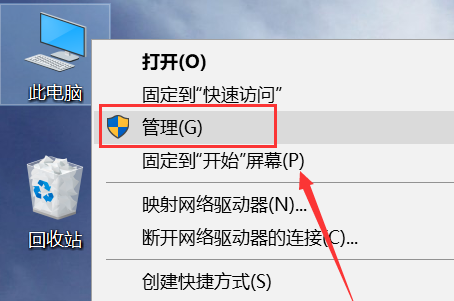
3. Rufen Sie den Geräte-Manager auf und klicken Sie auf den Anzeigeadapter, wie im Bild unten gezeigt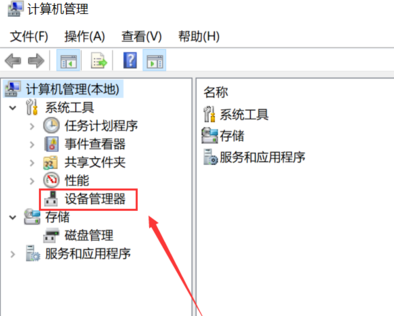
4. Öffnen Sie den Anzeigeadapter, klicken Sie mit der rechten Maustaste auf die N-Karte und wählen Sie Gerät starten , wie im Bild unten gezeigt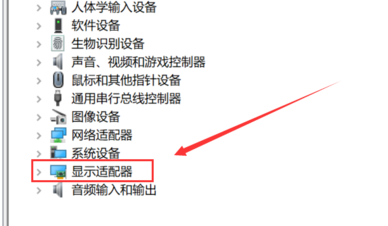
5 Geben Sie dann den Dienst und die Anwendung ein, klicken Sie auf Dienste, suchen Sie den NVIDIA-Anzeigedienst und doppelklicken Sie zum Aufrufen, wie im Bild unten gezeigt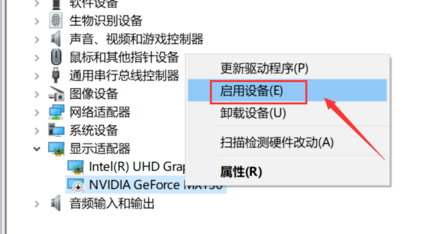
6 Stellen Sie den Diensttyp auf „Automatisch“ und klicken Sie dann auf die Schaltfläche „Start“, wie im Bild unten gezeigt.
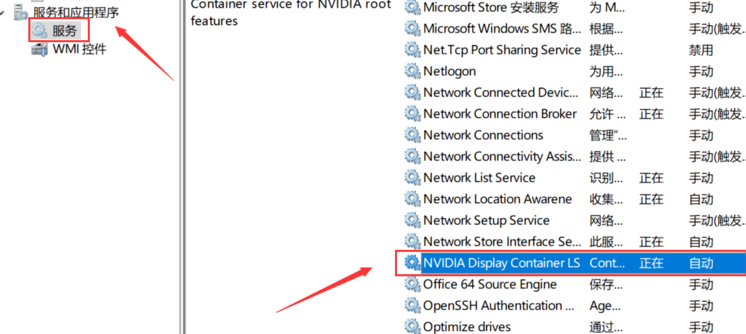
7 Bild unten
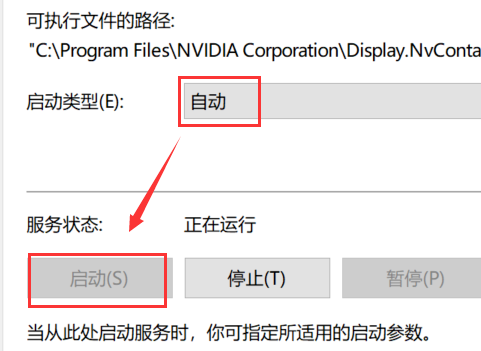
PS: Wenn Ihr Computer nicht über diese Funktion verfügt, können Sie überprüfen, ob die Grafikkarte NVIDIA ist, oder den Grafikkartentreiber neu installieren. Natürlich können Sie das System auch neu installieren, um dieses Problem zu lösen. ??
Das obige ist der detaillierte Inhalt vonDas Kontextmenü der NVIDIA-Systemsteuerung wurde nicht gefunden. Für weitere Informationen folgen Sie bitte anderen verwandten Artikeln auf der PHP chinesischen Website!
In Verbindung stehende Artikel
Mehr sehen- Gibt es Auswirkungen, wenn die lokale Druckwarteschlange fehlt?
- Reagiert die rechte Maustaste nicht?
- Warum funktionieren die Tasten „Auf', „Ab', „Links' und „Rechts' auf der Tastatur nicht?
- Was soll ich tun, wenn beim Rechtsklick unter Windows 10 keine Option für komprimierte Dateien verfügbar ist?
- So öffnen Sie die NVIDIA-Systemsteuerung in Win10

